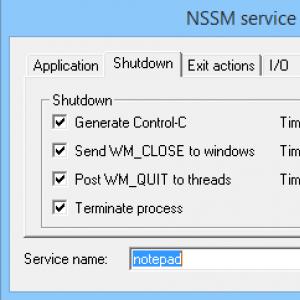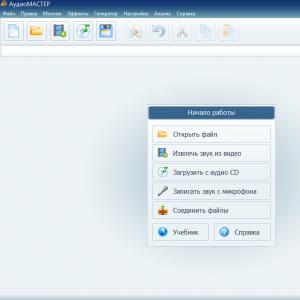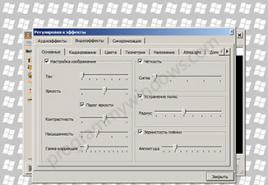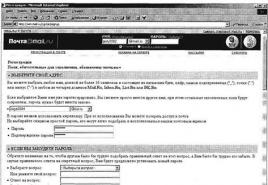Сильно тормозит планшет что делать. Что делать если завис планшет. Чистим смартфон или планшет от мусора
Что делать, если телефон или планшет на платформе Андроид тормозит, зависает или стал работать медленнее? Для того чтобы в корне решить проблему, нужно понять «откуда растут ноги».
Надо учитывать многозадачность работы Андроид. Все запущенные приложения, которые вы запускаете на своём устройстве, начинают закрываться при недостатке оперативной памяти. В слабо мощных устройствах, именно в этот момент начинаются зависания. Если у вас старенький или маломощный смартфон, выходом из ситуации будет настройка отвечающая за ограничения количества запущенных приложений.
Лимит фоновых процессов андроид.
Лимит фоновых процессов в вашем андроид, позволяет:
- ограничить количество запущенных программ, которые, как известно, становятся причиной разрядки вашего смартфона или планшета
- а так же устранить зависания ваших устройств
Необходимо зайти в ‹меню настройки› и почти в самом низу есть раздел меню «Для разработчиков» , ищем в этом разделе «Лимит фоновых процессов» .
Многозадачность придумана для того, чтобы любое приложение, запускаемое единожды с повторными ее запусками, запускалось быстрее, потому как оно (приложение) благодаря многозадачности находится в свернутом состоянии, в итоге вам не приходится ждать много времени для последующих запусков. Хорошим примером послужит запуск любого браузера на вашем компьютере или ноутбуке. Задайте себе вопрос, что будет быстрее запустить свернутый браузер или открыть его заново. Вот тут и становится все ясно, что из себя представляет та самая многозадачность и с чем ее едят.
Функция «Лимит фоновых процессов » ограничивает эти самые задачи, а точнее количество запущенных программ.С ее помощью можно:
- или отключить вообще фоновый режим
- или наложить ограничения на количество запущенных приложений
Настройка.
Разберем более детально, как ограничить количество запускаемых программ в вашем смартфоне или планшете. Идем в настройки вашего устройства → далее → «Для разработчиков» ищем в самом низу пункт приложения и в нем есть подпункт → «Лимит фоновых процессов» в нем и выбираем необходимую для вас конфигурацию настройки.
Эта настройка особенно будет удобно для устройств, у которых мало оперативной памяти.
Все зависания, которые связаны с приложениями использующие интернет, зачастую виснут по причине плохого соединения сети и никак не связаны с самим устройством. Завышенный ping (медленный отклик на действие), который происходит по вине провайдеров, создаёт массу проблем. Эти проблемы влекут за собой зависания любого устройства или его встроенных функций, которые используют интернет. Причина тут в провайдере.
Советы по оптимизации вашего планшета или смартфона на андроид.
Если у вас слабенький планшет, лучше ограничиться в использовании видео или живых обоев, так как они сильно загружают графический процессор и оперативную память. Пусть не так красиво использовать обычную картинку на рабочем столе, зато это поможет избавиться от зависания и быстрого разряда батареи.
Настройка лимита фоновый приложений позволит держать вашу оперативную память свободной. Старайтесь держать на своём гаджете те приложения, которые вам действительно необходимы, ненужные приложения лучше удалить.
Службы, которые вы не используете всегда можно остановить. За счет чего поднимется производительность вашего устройства.
Следите за памятью вашего ssd накопителя, потому как ваши огромные библиотеки из фотографий, видео или резервных копий файлов, могут забить всю память вашего устройства. В некоторых случаях это и является причиной зависания устройств.
Если андроид завис намертво.
Иногда, «конфликт» какого-нибудь приложения или программы может вызвать критическую ошибку и сбой мобильной платформы. Из-за чего, телефон или планшет зависает намертво, а иногда даже не работает кнопка выключения. В подобной ситуации, нужно достать батарею и вставить ее обратно. Если мертвые зависания не прекратятся, поможет сброс настроек на заводские.
Иногда пользователи жалуются на то, что у них планшет тормозит. Часто данный гаджет медленно работает по той или иной причине. Некоторые варианты развития событий не требуют серьезных действий и не представляют опасности. Но бывают исключения и при определенных обстоятельствах могут потребоваться сложные манипуляции. Почему возникает данное явление? Как исправить ситуацию? Во всем этом помогут разобраться многочисленные советы пользователей и специалистов.
Перегрев устройства
У вас планшет тормозит? Тогда самое время проверить, насколько сильно нагревается данный гаджет во время работы. Как показывает практика, именно перегрев любого компьютерного устройства становится причиной торможения. В некоторых случаях возможно самопроизвольное отключение или перезагрузка.
Если вы заметили, что поначалу планшет работает нормально, а позже нагревается и тормозит, следовательно, необходимо обеспечить хорошую систему охлаждения. Во-первых, не работайте с гаджетом слишком долго. Во-вторых, запускайте минимум приложений одновременно (работающие в тоже считаются). В-третьих, используйте для поддержки специальную подставку под планшет.
Эти простые правила помогут владельцу решить проблему. Правда, не всегда. Перегрев встречается не очень часто. Более распространены иные варианты, но они тоже еще не причина для паники.
Много программ
Дело в том, что действительно серьезных причин указанной проблемы не так много. У вас медленно работает планшет? Проверьте количество запущенных программ в системе гаджета. Они могут вызвать определенные проблемы в работе устройства.

Не путайте эту проблему с перегревом - сейчас речь идет о загрузке процессора. Обычно это происходит при одновременном запуске большого количества приложений и игр. Иногда же достаточно всего одной «увесистой» и требовательной утилиты, чтобы нарушить работу планшета.
Что поможет нормализовать ситуацию? Закройте все лишние программы и приложения, не забывая об играх, и впредь запускайте только те утилиты, которые необходимы в данный момент. Не доводите гаджет до перегрузки процессора, ведь данное явление может вызвать не только торможение, но и механическую поломку составляющих устройства.
Требовательное приложение
У вас планшет тормозит? Причины могут быть разными. Стоит обратить внимание на обстоятельства, при которых случается данная неполадка.

Иногда причиной торможения может стать требовательное приложение. Но в такой ситуации гаджет начинает медленно работать лишь при запуске программы. В остальное же время он выполняет свои функции с должной скоростью.
Выхода здесь два: или отказаться от тормозящего приложения, или мириться с медленной работой устройства. Как именно поступить, решать только вам. Обычно пользователи стараются выбирать первый вариант развития событий. Ведь большинство программ заменяемы, а игры не столь важны.
Настройки
Огромную роль играют настройки планшета. «Андроид» - операционная система, которая, однажды дав сбой, замедляет скорость работы гаджета. Этот фактор придется учитывать. К слову, нередко именно установки операционной системы оказывают влияние на работоспособность планшета.

Полный сброс
Иногда подобные манипуляции оказываются бесполезными. Как поступить в таком случае и что может помочь наладить работу «Андроида»? Как почистить планшет, чтобы не тормозил больше при работе? Рекомендуется сделать полный сброс настроек. Этот процесс называется Hard Reset («Хард Резет»). В ходе него все пользовательские настройки сбрасываются и возвращаются в заводское состояние.
Как именно на планшете провести данную процедуру? Для начала любым способом постарайтесь сохранить свои личные данные (малейший системный сбой - и вы потеряете информацию, хранящуюся на планшете). Далее зайдите в «Настройки» и отыщите там «Резервное копирование и сброс», выберите вкладку «Общий сброс» → «Сбросить». Таким образом можно избавиться от проблемы замедления.

Не пугайтесь, если планшет перезапустится - это абсолютно нормальное явление. Остается только дождаться запуска системы. Затем проверьте, насколько хорошо работает гаджет. Он тормозит снова? Тогда причины кроются вовсе не в настройках. Вообще, «Хард Резет» является радикальным решением большинства проблем с «Андроидом». Поэтому сброс настроек стоит производить только в самом крайнем случае - не надо торопиться, прибегая к данному способу.
Память
Вместо этого сначала стоит рассмотреть иные причины торможения гаджета. планшета? Для этого придется отслеживать оставшееся пространство на вашем устройстве, а также на карте памяти. Проблема состоит в том, что иногда память любого гаджета засоряется либо системными файлами, либо пользовательскими. При заполнении карты памяти или встроенного пространства, планшет начинает тормозить. Это вполне нормальное явление - устройство снижает свою работоспособность из-за нехватки ресурсов.
Единственный выход - это очистка гаджета от «мусора». Вручную удалите старые фото, видео и программы, то есть все, что уже долгое время не используется. Только таким образом можно наладить работоспособность операционной системы. Неплохим вариантом может стать приобретение карты памяти на больший объем пространства. Но это не решит проблему окончательно - вы сможете лишь отсрочить неизбежное.

Прекрасный совет, который поможет поддерживать нормальную работоспособность планшета, - это проведение своевременной очистки техники от лишних, старых и уже ненужных документов.
Вирусы
Иногда компьютерную технику поражают разнообразные вирусы. Они серьезно влияют на работоспособность любого планшета или телефона. Чтобы убедиться в заражении, необходимо установить специальный антивирус для «Андроида» и произвести проверку. Делается это точно так же, как на компьютере.
Все, что от вас потребуется, - это запустить приложение, проверить систему на наличие вирусов, а затем пролечить потенциально опасные объекты. Все, что выявит удалите. Желательно после этих действий перезагрузить устройство. Планшет тормозит снова? Если причина крылась в инфицировании гаджета, никакого замедления работы больше быть не должно.
Выбор антивируса
Какие антивирусные системы подойдут? Самым успешным считается Dr.Web. Он быстро находит вредоносные файлы, максимально бережно и аккуратно вылечивает Зачастую пробная версия приложения предлагается непосредственно после покупки планшета.
Также стоит обратить внимание на Avast Mobile. В отличие от «Доктора», в нем не предусмотрен брандмауэр. В остальном он работает ничуть не хуже. Отмечается значительное преимущество «Аваста» - его бесплатное распространение. Dr.Web предоставляет только пробную версию приложения, после чего антивирус для «Андроида» должен быть куплен.
Kaspersky Internet Security - очередной платный комплексный антивирус для планшетов и телефонов. Пользователи отмечают, что большинство вирусов «Касперский» удаляет, но некоторые их типы все равно проникают в систему. Как и Dr.Web, данная программа также требует оплаты.

Последний популярный антивирус для планшетов и телефонов - 360 Security. Он является бесплатным мобильным антивирусным приложением, которое позволяет не только избавиться от вредоносного контента, но и произвести очистку реестра устройства ничуть не хуже «Касперского» или «Доктора».
Какой именно антивирус выбрать? Это вы должны решить самостоятельно. Все зависит от ваших личных предпочтений: кто-то захочет заплатить за антивирусную программу, а некоторые выберут бесплатные версии.
Время
Планшет тормозит? Еще одной причиной данного явления может стать банальный износ оборудования. Со временем даже самый хороший гаджет приходит в негодность. Если ваш планшет проработал около 3-4 лет, не стоит удивляться появившемуся торможению. Это сигнал к замене устройства.
Также среди основных причин медленной работы любого девайса можно выделить такой пункт, как поломка какой-либо составляющей. Если есть подозрения, что вас постигла подобная участь, отнесите планшет в ремонт. В сервисном центре вы получите консультацию с рекомендациями в отношении дальнейших действий.
Со временем любое устройство на Android начинает тормозить. Возникает логичный вопрос, почему планшет тормозит, и . Ниже будут даны советы по увеличению производительности устройства.
Если со временем пользователь стал замечать, что тормозит планшет на Андроиде, то это еще не повод отправляться в магазин за новым. Есть ряд причин, по которым это может случиться. Их можно разделить на два вида:
- неполадки аппаратной части;
- системные проблемы.
Наиболее распространенная причина того, что планшет тормозит и зависает – это системные сбои . Однако перед тем как начинать их устранять, следует убедиться, что проблема не вызвана поломкой аппаратных составляющих . Для этого стоит присмотреться к температуре нагрева. Если девайс тупит и зависает через некоторое время после начала пользования, и при этом чувствуется ощутимый нагрев, то проблема в перегреве графического чипа или процессора. Что делать в таком случае – идти в сервисный центр. Самостоятельно решить проблему не получится.
Второй вариант – механическое повреждение . После удара или падения девайс может начать вести себя некорректно, в том числе начнет зависать, при этом продолжит работать. Устранение проблемы аналогичное — поход в сервисный центр.
Еще один вариант – подключенные устройства . Если неполадки стали возникать после подключения новых устройств – , принтера, модема и даже карты памяти, то не исключено, что причина в них. Необходимо отключить аксессуар или устройство и проверить, проблема осталась или ушла сама по себе.

Системные сбои — более вероятная причина поломки. Здесь может быть несколько вариантов: вирусы, переполненная память, некорректная работа приложений и мусор, оставшийся после удаления софта. Если причина кроется в работе системы, то ее под силу устранить самостоятельно. Когда стало понятно, почему тормозит планшет, и это точно не вызвано механической (аппаратной) поломкой, следует провести ряд процедур, перечисленных ниже.
Обновляем систему
Если тормозит планшет, и он достаточно старый, то вполне может быть, что проблема в версии ОС. Рекомендуется проверить наличие свежих версий Андроид на устройство, и если они есть, то . Для этого следует зайти в настройки девайса и найти пункт «о планшете» или «об устройстве». В нем есть подменю «обновление системы», после его активации девайс самостоятельно проверит, есть ли новые версии системы, и поставит их.

Важно! Не всегда обновления улучшают работу ПО, и порой бывает так, что аппарат сильно тормозит как раз после обновления. В таком случае необходимо откатить систему.

Правильно перед обновлением ОС создавать резервную копию, тогда в случае появления проблем нужно лишь вернуться к работоспособной версии . Если это не было сделано, то вариант один – , при этом есть вероятность, что настройки и файлы пользователя будут удалены. У разных брендов есть возможность сделать сброс из ОС с сохранением данных пользователя и без них. В любом случае, иных способов откатить аппарат к рабочей версии нет, поэтому действовать нужно в зависимости от конкретного бренда. Кто-то сможет сохранить свою информацию и вернуться к старой ОС, а кому-то придется данными пожертвовать.
Удаляем ПО и файлы самостоятельно
Если вариант с обновлением системы не помог, то следует рассмотреть вариант с очисткой девайса от ненужных файлов. Вариантов почистить планшет, чтобы не тормозил, несколько: можно сделать это руками или с использованием специального софта.
Чистка девайса вручную эффективна тем, что пользователь сможет удалить те данные, которые могут быть не замечены специальными приложениями, при этом владелец девайса предварительно может убедиться, что файлы точно не нужны. У каждого бренда, будь это Самсунг, Asus или менее известный китайский аппарат, есть встроенный файловый менеджер . С его помощью можно полностью пройтись по памяти и удалить все, что не нужно. Однако далеко не каждый пользователь понимает, какие файлы нужные, а какие нет.
Совет! При работе с файловыми менеджерами рекомендуется удалять только те файлы, которые точно не важны для корректной работы ОС – это фото, видео, музыка.

Вполне резонный вопрос: зачем делать это через специальный менеджер, если они отображаются в галерее? Дело в том, что в галерее отображаются не все файлы . Пример: пришла фотография в Viber, и пользователь ее отправил в WhatsApp и Telegram. В итоге одно фото у него будет храниться в трех местах. Вообще, мессенджеры — это одни из самых «грязных» приложений. Telegram сохраняет фото и видео, даже если пользователь просто просматривал их в чатах, но не из своих личных диалогов. Даже если мессенджер удален, папка с данными все равно останется и будет влиять на работу девайса.
Итак, в файловом менеджере заходим поочередно в папки с названиями мессенджеров и удаляем ненужные файлы из подпапок Media. При этом внутри этой папки будет еще несколько, из них пользователя интересуют Images, Video, Voices Note (голосовые сообщения). Поочередно проверяем эти папки и удаляем все лишнее. Аналогичным образом следует зайти в папки с видео, музыкой, может быть, книгами и удалить те файлы, которые уже не нужны.

Второй момент с ручной очисткой – удаление ненужных приложений . Здесь варианты могут отличаться в зависимости от производителя. У некоторых брендов удаление приложения осуществляется путем перетягивания иконки к верхней части экрана, появляется мусорная корзина и надпись «удалить приложение».
Совет! Чтобы получить более наглядный список установленного софта, можно войти в настройки девайса и там выбрать пункт «приложения», после чего определиться с тем, что используется, а что нет.
Удаление данных руками – это хороший вариант почистить память устройства, но при этом не всегда является лекарством, если тупит планшет. Второе эффективное действие – воспользоваться специальным софтом.
Приложения для чистки планшета
В отличие от ручной очистки планшета, специальный софт позволит удалить те данные, к которым пользователь доступа получить не может, но они не нужны. Одним из самых популярных и полезных приложений является CCleaner. Пользователям настольных ПК он, скорее всего, известен, и функционал для мобильных устройств здесь тоже весьма широкий. С его помощью можно удалить не только ненужные приложения, но и почистить реестр, а также избавиться от мусора, который оставили после себя удаленные ранее приложения.

После установки пользователю необходимо согласиться на использование бесплатной версии или оплатить платный вариант. Разница в наличии или отсутствии рекламных предложений. После выбора следует нажать кнопку «анализ», программа просканирует память. Появится список файлов, который можно удалить. Системный мусор отмечен для удаления автоматически, файлы пользователя перечислены списком, и если из них что-то лишнее, то следует отметить их галочкой. Если нажать на кнопку меню в верхнем левом углу, то появится список дополнительных опций: удаление приложений, помощник, который автоматически чистит оперативную память, а также оптимизация работы системы.
Важно! В данный момент CCleaner — это самое эффективное приложение для ускорения системы.
Устранение вирусов
Имеет открытый код, то есть софт для нее могут писать любые разработчики. Это имеет свои плюсы, но также есть серьезный минус – вирусы. Порой аппарат глючит именно из-за них, при том, что раньше все было нормально.

Чтобы избавиться от вирусов, понадобится установка антивируса. Эффективные – Касперский и Нод 32, но это платные приложения с бесплатным месячным пользованием в качестве пробного периода. Если нужно почистить систему лишь один раз, то можно поставить что-то из них, почистить систему, а после удалить. Лучше всего купить годовую подписку, это убережет от вирусов в будущем.
Среди бесплатного софта можно выделить 360 Security и Dr.Web light. Для работы с ними потребуется просто поставить приложение на девайс и согласиться с политикой использования. После потребуется полное сканирование системы, что займет некоторое время.
Закрытие фоновых процессор
Нередко почистить планшет, чтобы он не тормозил, недостаточно. Если девайс сам по себе не слишком мощный, то поможет выключение фоновых приложений. Чтобы провести эту процедуру, следует зайти в настройки аппарата и открыть приложения. Среди прочих пунктов будет «разрешения». В нем пользователя интересует пункт «автозапуск», заходим в него и выключаем все те приложения, которым не нужна постоянная работа. Если понадобится, их можно будет запустить вручную, и при этом они не будут постоянно тратить оперативную память девайса.


Аналогичные возможности есть у приложения CCleaner. Кроме того, для кратковременного отключения софта можно перейти в список всех приложений и отключить принудительно каждое ненужное приложение в данный момент. Позже, когда пользователь воспользуется каким-то из них, они снова будут работать в фоне, поэтому опять потребуется принудительное отключение.
Безопасный режим
Порой случается так, что некоторые приложения удалить нельзя . В таком случае необходимо зайти в . Здесь по умолчанию запускаются только системные приложения, а все, что было установлено пользователем или скачалось случайно, не включится.
Важно! Вариантов зайти в безопасный режим несколько, они могут отличаться от производителя. Кроме того, не все производители предлагают пользователю этот вариант – в таком случае придется воспользоваться уже упомянутым CCleaner.
Для входа в безопасный режим следует сделать следующие действия.
- Нажать на физическую кнопку питания и удерживать палец на надписи «выключить устройство».
- Второй вариант аналогичен первому, только вместо выключения необходимо нажать и удерживать «перезагрузить».
- Выключить планшет и снова включить, когда появится логотип бренда, зажать одновременно обе кнопки громкости.
- У старых планшетов Самсунг после появления логотипа следует удерживать кнопку «домой».
Если аппарат тормозит в интернете
Если тормозит Ютуб на планшете, или странички открываются медленно, то проблема может быть в плохом мобильном интернете, или же трафик расходуется на фоновые процессы, например, что-то обновляется. Самый логичный вариант – перейти на более скоростное подключение, но если это не помогает, то для воспроизведения видео следует выбрать меньшее качество, а в браузерах есть функция ускорения загрузки страничек . Например, у Opera есть режим Turbo, который сжимает данные, а в Chrome в настройках можно отметить «экономия трафика». Работать в интернете станет комфортнее.

Сброс настроек
Если ничего из перечисленного выше ситуацию не улучшило, то единственный выбор – сброс системы. Первый способ был описан в пункте «обновление системы» – прямо из настроек Андроид. Если он не помог, то потребуется войти в сервисный режим recovery путем одновременного зажатия физических клавиш планшета в момент включения. У всех производителей комбинации свои, поэтому лучше всего искать по каждому бренду отдельно. В появившемся меню необходимо выбрать «Wipedata/Factoryreset», а после просто перезагрузить устройство.
Лучшие планшеты 2019 года
Планшет Samsung Galaxy Tab A 10.5 SM-T595 32Gb
на Яндекс Маркете
Планшет Apple iPad (2018) 32Gb Wi-Fi + Cellular
на Яндекс Маркете
Планшет Huawei MediaPad M5 Lite 10 32Gb LTE
на Яндекс Маркете
Планшет Apple iPad Pro 10.5 512Gb Wi-Fi
на Яндекс Маркете
Планшет Microsoft Surface Pro 5 i5 4Gb 128Gb
на Яндекс Маркете
От правильной и своевременной оптимизации работы устройства на базе ОС Android зависит не только его работоспособность, но даже долговечность. Кроме того, разумное использование оперативной памяти помогает справиться с такими насущными проблемами, как, например, зависания. Почему устройство начинает тормозить и греться? Как оптимизировать свой телефон или планшет на Андроид самостоятельно, что делать, чтобы ускорить работу и какие способы действительно действенны? Давайте узнаем!
Почему тормозит устройство на Android?
Прежде чем перейти непосредственно к решению проблем, стоит указать на их причины. Зная о том, что мешает нормальной работе вашего устройства, вы сможете предотвратить проявление негативных факторов в будущем. Обратите внимание, что не все из нижеперечисленного может относиться конкретно к вашему случаю. Поэтому проблемы в перечне приведены в порядке уменьшения частоты появления.
Обратите внимание, что первые две проблемы требуют первоочередного решения. Даже если устройство работает более-менее нормально, рано или поздно оно начнет тормозить именно из-за загруженности памяти. Рассмотрим подробно, как справиться с этими проблемами и другими описанными.
Как оптимизировать работу телефона, смартфона или планшета?
 Как оптимизировать Андроид-устройство?
Как оптимизировать Андроид-устройство?
Итак, приступим к процессу оптимизации. Чтобы сделать все правильно и не привнести в работу устройства ненужных изменений, выполняйте действия в указанном порядке. Если какой-либо способ помог, можете не прибегать к последующим. Однако ознакомиться со всем списком имеет смысл, чтобы в будущем вы могли быстро и без лишних проблем оптимизировать свое устройство.
Очистка физической памяти
Физическая память - это все файлы, которые хранятся на устройстве или съемных носителях. Первое, на что нужно обратить внимание, если ваш телефон или планшет начал тормозить - количество занятой памяти. Причем речь идет как о внутреннем объеме, так и об SD-картах.
 Очистка физической памяти
Очистка физической памяти
Чем больше памяти занято, тем больше времени занимает синхронизация файлов, подгрузка данных, загрузка приложений и т. д. Если же на карте памяти находится слишком много файлов, операционная система затрачивает много ресурсов, чтобы загрузить информацию об их содержимом. Все это делается для удобства пользователя: так вы можете получить доступ к данным моментально. Однако ясно, что на такие действия уходит много процессорного времени. Например, если вы слушаете музыку, плеер подгружает информацию обо всех композициях сразу. Как следствие, телефон тормозит и зависает.
Прежде чем приступить к очистке физической памяти, нужно минимизировать ее заполнение. Если у вас есть SD-карта, установите на нее путь сохранения файлов таких приложений, как браузер, «Камера», «Диктофон», Skype или Viber (ниже приведен пример настройки браузера «Интернет»). Ранее говорилось, что и карты памяти потребляют ресурсы устройства. Однако использование внутренней памяти телефона гораздо более критично сказывается на его быстродействии.
Фотогалерея: как установить сохранение скачанных в браузере файлов на карту памяти?
Шаг 1 Шаг 2 Шаг 3 Шаг 4 Шаг 5 Шаг 6
После того как указанные настройки выполнены, нужно избавиться от ненужных файлов. Такими файлами могут быть те, которые вы давно не использовали. Например, наскучивший альбом какой-то группы или книга, которую не хочется читать. Если вам жаль расставаться со своими данными, необязательно их удалять. Можете просто переместить их на компьютер или в облачное хранилище (к примеру, в «Google Диск»).
Не удаляйте папки и файлы, если вы не знаете их предназначения, так как они могут содержать важную системную информацию.
Имеет смысл переместить установленные приложения на карту памяти. Таким образом, весь их кэш, а также некоторые файлы не будут загромождать столь малую память самого устройства. Чтобы сделать это, перейдите в «Настройки» и найдите пункт «Приложения». Далее, нажмите на «Диспетчер приложений». Перед вами откроется список всех установленных на устройстве программ. Каждую программу нужно будет переместить отдельно. Просто щелкните на ее названии и перенастройте пункт «Память», как это показано на скриншотах ниже.
Фотогалерея: перемещение установленных приложений на карту памяти
Шаг 1 Шаг 2 Шаг 3 Шаг 4 Шаг 5
Очистка оперативной памяти
Оперативная память - это ресурс, который используется активными приложениями. Чем больше приложений у вас установлено, тем больше оперативной памяти будет занято. Даже если некоторые программы вы давно не запускали, они продолжают фоновую работу в «замороженном» виде (такова особенность ОС Android). Логично, что для освобождения оперативной памяти нужно удалить ненужные приложения.
 Очистка оперативной памяти
Очистка оперативной памяти
Первым делом, удалите игры. Если вам не хочется отказываться от них полностью, скачайте что-нибудь небольшое (вроде небезызвестной «2048»). Чем мощнее графическая составляющая в игре, тем больше памяти (и других ресурсов) она требует. Даже в выключенном состоянии приложения будут загружать некоторые данные, как только вы включите интернет-соединение.
Также стоит избавиться от приложений, оставленных «на всякий случай». Например, если вы давно не смотрели на телефоне или планшете фильмы, удалите видеоплейер. В конце концов, его всегда можно скачать заново, если что.
Если вы удалили все приложения, которые считали ненужными, но устройство все равно подтормаживает, обратитесь к встроенной системе очистки. Это некая программа, которую производители обычно загружают по умолчанию (название может отличаться, например, «Очистка памяти» или «Очистить»). Если у вас такой нет, оперативную память можно очистить вручную.
Перейдите в «Настойки» -> «Приложения» -> «Работающие». Вы увидите список запущенных программ. Зайдите в любую из них и нажмите «Остановить».
 Остановите работу некоторых программ
Остановите работу некоторых программ
Помимо прочего, можно использовать специальные программы для очистки оперативной памяти, но о них мы поговорим позже.
Большое количество виджетов на экране, анимированные «живые» обои и прочие графические излишества негативно сказываются на работе операционной системы. Конечно, это красиво и удобно. Но каждый такой элемент требует оперативной памяти, процессорного времени, а также ресурсов графического процессора (который принято называть видеокартой).
 Избавьтесь от лишних виджетов
Избавьтесь от лишних виджетов
Таким образом, даже самый мощный телефон или планшет может начать тормозить только из-за виджетов и живых обоев. Откажитесь от них, оставьте только самые необходимые.
Удаление ненужных служб и приложений для ускорения работы процессора
Если ничего из предложенного выше не помогло, можно попробовать отключить некоторые службы операционной системы, которые загромождают и оперативную память, и процессор.
Обратите внимание, что при этом графическая составляющая будет ухудшена ради повышения производительности.
Для начала, нужно войти в пункт настроек «Параметры разработчика». Не беспокойтесь, ничего непоправимого вы не сделаете. Все предложенные настройки можно откатить. Итак, чтобы получить доступ к этому пункту, перейдите в «Настройки» -> «Об устройстве». Там найдите «Номер сборки» и нажмите на нем 7 раз подряд. Теперь вы можете зайти в «Параметры разработчика». Если ничего не произошло, вероятно, эта опция уже была включена на вашем устройстве. Просто найдите ее в разделе «Приложения» как отдельную программу.
Войдите в «Параметры…» и выполните следующие действия:
Фотогалерея: настройка «Параметров разработчика»
Шаг 1 Шаг 2 Шаг 3 Шаг 4 Шаг 5 Шаг 6 Шаг 7
Не меняйте другие настройки, если только не имеете надлежащих знаний. Кроме изменения параметров указанных служб, можете попробовать удалить некоторые приложения системы, например, «Google Play Игры» и т. п. Делать это нужно лишь в том случае, если вы знаете наверняка, что приложение не понадобится вам или операционной системе.
Волноваться не стоит: Андроид не даст вам удалить жизненно важные программы.
Оптимизация работы батареи
Как бы странно это ни звучало, от правильной работы аккумулятора тоже многое зависит. Речь идет о том, что заряжать телефон или планшет нужно правильно. Для этого достаточно следовать указанным ниже пунктам.
Помимо этого, снижайте яркость экрана, когда можете; выключайте приложения, а не просто блокируйте экран.
 Оптимизируйте работу аккумулятора
Оптимизируйте работу аккумулятора
Отключение Wi-Fi, GPS и геолокации
Работа сетей GPS и Wi-Fi часто просто необходима. Без них смартфоны были бы лишены многих функциональных особенностей, за которые пользователи их так любят. Но это вовсе не значит, что эти сети должны быть включены постоянно.
 Отключите GPS и геолокацию
Отключите GPS и геолокацию
GPS и геолокация - функции, которые обеспечивают обмен данными со спутниками. На организацию и проведение такого обмена устройство тратит много энергии и ресурсов. Таким образом, отключение GPS способствует ускорению работы операционной системы. Ведь вам все равно не нужно постоянно быть подключенным к спутникам, если вы, например, находитесь дома. Отключить GPS и геолокацию можно, войдя в «Настройки» -> «Местоположение».
При включенном Wi-Fi, установленные приложения будут проводить обмен данными с серверами Google Play. Это необходимо для постоянной синхронизации и стабильной работы программ. Но когда вы, например, хотите послушать музыку или посмотреть фильм, следует отключать Wi-Fi сеть. Это не только поможет сохранить заряд батареи, но и освободит оперативную память.
Избавление от рекламы
Реклама в приложениях и в браузере не только надоедает, но также «съедает» некоторую часть оперативной памяти. Поэтому иногда имеет смысл установить приложения по борьбе с оной. Почему «иногда»? Потому что программы для скрытия рекламы тоже требуют памяти. Кроме того, они обычно запущены постоянно.
 Интерфейс программы AdBlock Plus
Интерфейс программы AdBlock Plus
Оптимизировать работу антирекламных приложений можно путем их отключения при ненадобности. Попробуйте установить, например, AdBlock Plus и сравните потребление оперативной памяти с ним и без него. Сделайте нужные выводы. Также не стоит устанавливать такие программы, если вы редко заходите в браузер или играете в игры с отключенным интернет-соединением.
Обновление прошивки
Прошивка - это, говоря простым языком, версия операционной системы Android, установленная на вашем устройстве. Причем речь идет не только о стандартных версиях, но и об ОС с дополнительным программным обеспечением. Например, сегодня многие издатели смартфонов добавляют к оригинальному Андроиду ряд программ, меняют интерфейс и другие графические детали. Как вы уже наверняка поняли из сказанного ранее, чем меньше ненужных приложений - тем лучше себя ведет устройство. Поэтому иногда имеет смысл сменить прошивку, дабы избавиться от таких приложений. Помните, что переустановка ОС без официального обновления означает отказ от заводской гарантии. Поэтому данный способ весьма радикален. Тем не менее помочь он действительно может.
Не прибегайте к выполнению указанных ниже действий, если вы не обладаете достаточными знаниями. В этом случае лучше обратитесь в сервисный центр.
Существует ряд программ для переустановки ОС на Андроиде. Самой популярной и стабильной считается «Odin». Чтобы сменить прошивку с ее помощью, нужно скачать и установить программу на ПК. Обратите внимание, что оригинальная версия доступна только на английском языке; все остальные потенциально опасны. Кроме того, вам понадобится непосредственно файл прошивки. Таких файлов в сети много, но будьте осторожны. Доверяйте только проверенным ресурсам.
 Интерфейс программы «Odin»
Интерфейс программы «Odin»
Теперь нужно перевести Android в режим прошивки. Чтобы это сделать, выключите устройство и зажмите одновременно клавиши «Понижение громкости», «Домой» и «Блокировка».
 Зажмите указанные клавиши одновременно
Зажмите указанные клавиши одновременно
Откроется меню «Прошивки». Нажмите клавишу «Увеличение громкости», чтобы согласиться с переходом в режим установки.
 Нажмите клавишу «Увеличения громкости»
Нажмите клавишу «Увеличения громкости»
Подключите устройство к компьютеру с помощью USB-кабеля. Остается лишь открыть файл прошивки в программе «Odin» и нажать кнопку «Start». Прошивка будет обновлена.
Видео: пример прошивки телефона Samsung J3
Приложения для оптимизации работы и повышения производительности ОС Андроид
Все рассмотренные выше способы требуют времени и навыков. Если вы не хотите каждый раз вручную очищать оперативную и/или физическую память, стоит установить одну из программ, созданных специально для этого. Самыми распространенными являются:
Этот перечень далеко не полон. На самом деле приложений с похожей функциональностью уйма. Причем интерфейс у них зачастую очень похож, и отличается максимальной простотой. Возьмем для примера «Clean Master».
 Программа «Clean Master»
Программа «Clean Master»
Войдя в программу (которую можно скачать в Google Play Market), вы увидите все интересующие вас функции на одном экране. В один клик вы можете почистить устройство от остаточных файлов приложений, освободить оперативную память, настроить работу программ. Кроме того, «Clean Master» будет автоматически предлагать провести очистку каждые 3–5 дней.
Все остальные упомянутые приложения практически идентичны программе «Clean Master». Так что можете смело выбирать то, которое вам больше нравится.
Помните, что получая root-права, вы теряете заводскую гарантию. Кроме того, с ними неумелый пользователь может навредить системе. Поэтому использовать данную функцию стоит лишь профессионалам.
Будьте осторожны, удаляя те или иные файлы и программы, даже если вы уверены в своих силах. Ведь теперь ответственность за правильную работу устройства лежит полностью на ваших плечах.
Видео: пример оптимизации Android с root-правами
Hard Reset
Hard Reset - полный сброс настроек Android-системы. Если ничего из предложенного выше не помогло справиться с тормозами и зависаниями, это единственное, что можно сделать. При этом все персональные данные, а также установленные программы удалятся. Так что делать Hard Reset нужно в последнюю очередь.
Чтобы произвести сброс системы, зайдите в «Настройки» -> «Архивация и сброс» (этот пункт может называться по-другому). В появившемся меню нажмите «Сброс данных» и подтвердите его.
Hard Reset - Шаг 4 Hard Reset - Шаг 5
Ложные способы оптимизации
Способов оптимизации работы Android-устройств, как вы уже убедились, довольно много. Однако некоторые разработчики ПО обманывают своих клиентов, предлагая несуществующие методы борьбы с зависаниями. Обезопасить себя от шарлатанства довольно просто: скачивайте программы только в Google Play Market и только от проверенных издателей. Кроме того, помните следующее:
Будьте осторожны с тем, что скачиваете. Не забывайте пользоваться антивирусом.
Что делать, если устройство нагревается и начинает зависать?
 Что делать, если устройство нагревается?
Что делать, если устройство нагревается?
Если ваш телефон или планшет сильно нагревается, значит, система нуждается в оптимизации. Фактически перегрев - это признак того, что нужно что-то исправить. Причем это «что-то» может относиться либо к программной, либо к аппаратной части.
Устройство греется и быстро разряжается
Сочетание этих двух факторов означает, что проблема в программной части. Все указанные выше способы оптимизации применимы в этом случае. Ведь нагрев происходит из-за чрезмерного использования процессора и оперативной памяти. После оптимизации проблема должна исчезнуть. Если же этого не произошло, переходите к следующему пункту.
Проблемы с аппаратной частью
Если неисправен сам телефон или планшет, он будет продолжать перегреваться даже после полного сброса настроек. Это означает, что проблема может быть в аккумуляторе. В скором времени начнет даже появляться сообщение: «Батарея перегрелась, извлеките батарею». В любом случае первое, что нужно сделать - заменить аккумулятор, ведь он, скорее всего, вздулся. Вы можете приобрести его самостоятельно, но лучше обратиться в сервисный центр.
Заметим, что современные смартфоны и планшеты перегреваются крайне редко. Дело в том, что новейшие технологии интеграции процессоров и охлаждающего оборудования позволяют разработчикам сделать их устройства практически невосприимчивыми к температурным изменениям.
Что делать, если устройство перегревается в играх?
 Как предотвратить перегревы устройства во время игры?
Как предотвратить перегревы устройства во время игры?
Если ваш телефон или планшет обычно работает нормально, и только в играх начинает нагреваться, значит, свободной оперативной памяти очень мало. Чтобы предотвратить нагревания, перед запуском игры делайте следующее:
В целом, чтобы телефон нормально работал во время игры, не должно быть запущено никаких других приложений.
Операционная система Android создана так, чтобы пользователь мог самостоятельно управлять практически всеми процессами. Поэтому проводить оптимизацию телефона или планшета вручную нужно хотя бы раз в два-три месяца. Даже если устройство работает практически без сбоев, очистка повысит производительность и продлит срок службы девайса на многие годы.
Приветствую всех, новых и постоянных читателей моего блога! Вы здесь потому, что ваш любимый планшет на ОС Android стал работать очень медленно? От этого вы испытываете сильное раздражение или, даже, злость? Я готов помочь вам! Вместе мы попытаемся выяснить, в чем причины таких сбоев и как все вернуть на прежние места. Итак, тормозит планшет на андроиде, что делать в таком случае?
Скорее всего, вы замечали, как быстро работает новый девайс. Скорость повышенная, на команды отвечает быстро, экран чуткий, юзать - одно удовольствие! Со временем, что-то идёт не так и ваш любимый таблет начинает глючить, тем самым выводить вас из себя. В такой момент вы понимаете - нужно срочно что-то делать!
У любого компьютерного девайса, неважно, он стационарный или портативный, существует два основных типа проблем:
- Сбой в работе программного обеспечения
- Проблемные места в аппаратной части устройства
Проведите диагностику согласно нижеописанной инструкции и поэтапно исключите все возможные причины поломок.
Аппаратные проблемы
Вспоминайте сами или выясняйте у своих детей, ронял ли кто-нибудь планшет. Возможно, его залили водой, соком или кофе? Тогда всё ясно, как белый день - внутреннее наполнение устройства нарушено и нуждается в срочном ремонте.
В таком случае выход только один - нести таблет в ремонтную мастерскую. Там проведут диагностику и расскажут, как исправить ситуацию. Возможно, проведут замену каких-либо конструктивных узлов.
Ничего такого не происходило и с планшетом бережно обращались все время? Тогда переходим к проблемам программного характера.
Программные сбои
Обновления платформы Android выходят часто и количество работающих устройств на ней огромно, от самсунг до асус. «Дыры» в этой операционной системе были, есть и будут. И нельзя исключать эту причину из всех вероятных. Но, к сожалению, очень часто держатели девайсов сами виноваты в том, что планшет начал тормозить. Нужно вникать в работу программной части, тогда избежать проблем будет гораздо проще.
Причина № 1. Вирусный софт
Даже инсталляция приложения из фирменного магазина Гугл Плей не может вам гарантировать безопасность. С большой долей вероятности другие пользователи предупредят через отзывы о том, что после загрузки программки наблюдались сбои в работе устройства. Но, ведь их ещё надо потрудиться почитать! Если планшет начинает тормозить и зависает после загрузки новой программы - удаляйте её без сомнений. Возможно, вирусный код прописан прямо в софте. Никогда, ни при каких обстоятельствах не качайте приложения из сторонних источников! Вирусные атаки - самая первая причина неправильного функционирования устройства.
После избавления от подозрительных программок обязательно проведите антивирусную диагностику. Это легко сделать путем подключения девайса к ПК через USB шнур.
Причина № 2. Острая перегрузка
Множество ненужных приложений, фото и видеофайлов загромождают планшет и не дают ему нормально функционировать. Забитый кеш, буфер обмена или просто ненужная информация занимают много места. Каждый раз, при загрузке, такое устройство жутко тормозит. Избавьтесь от старых ненужных файлов и все станет на свои места. Даже в «спящем» режиме фоновые приложения потребляют системные ресурсы!
Причина № 3. Виджет, лаунчер и иже с ними
Виджеты - это минииконки на главном экране любого сенсорного девайса. Они призваны показывать погоду, время, информацию о внутренних процессах устройства. Иногда они занимают очень много места на процессоре планшета и очень сильно затормаживают планшет.
Лаунчер - программа, которая организовывает рабочий стол планшета или смартфона. Заводские настройки имеют стандартный для ОС лаунчер, но его дизайн можно видоизменять. Новая версия иконок рабочего стола существенно снижает производительность и скорость девайса, так как требует дополнительного времени на обработку. Удаляйте виджеты и красочные программки-заставки, если хотите добиться нормальной отзывчивости от экрана.
Простая чистка и удаление нескольких «маломерных» приложений не помогает? Что тогда можно сделать в такой ситуации? Применить жесткие, но эффективные меры - возврат устройства к заводским настройкам.
Внимание! Перед выполнением операции Hard Reset рекомендуется скопировать все данные (фото, видео) на карту памяти или в облачное хранилище. Не лишним будет перенести все контакты на сим-карту и вынуть ее из слота. Также поступите с микро сд.
Как радикально почистить Android, чтобы не тормозил любимый планшет?
Читайте и применяйте:
По такому принципу проводиться сброс на портативных устройствах всех производителей - Asus, Lenovo, Samsung.
Итог
Если раньше с вашим планшетом все было нормально, а радикальная перезагрузка не помогла, вы можете задуматься о замене девайса. Не спешите! Всё-таки это не самая простая покупка. Она способна существенно опустошить карман. Не поскупитесь на услуги квалифицированного мастера. В сервисном центре вам скажут, почему ваш Prestigio стал долго думать. Там произведут полную диагностику, используя современный тест производительности портативных девайсов. Иногда планшету помогает перезагрузка платформы опытными инженерами-программистами.
Вам было интересно, материал стал полезным и помог справиться с проблемами в работе таблета? Расскажите об этом друзьям через социальные сети, пожалуйста.
Вы здесь впервые и нашли много хороших советов? Подписывайтесь на мой блог. Я всегда рад новым читателям, ведь я работаю для вас!
Или же, если хотите быть в курсе, я есть в instagram , где выставляю новые статьи, которые появляются на сайте.
Спасибо за внимание! До скоро встречи, друзья! С уважением, Ростислав Кузьмин.